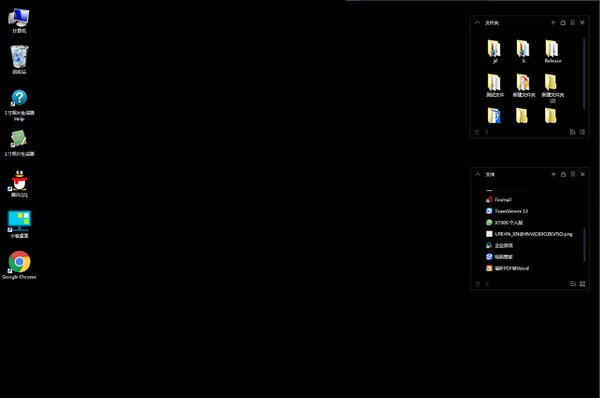
小智桌面使用说明
1、已经将你的文件夹分类显示在右下角,您可以在这里管理自己的文件夹
2、已经将电脑的文档以及压缩文件添加到右上角,可以在桌面查看文件
3、任意内容都可以添加到管理区域使用,从桌面或者是C盘D盘拖动到这里管理
4、您也可以从这里轻松拖动文件到电脑桌面任意位置
5、有一个锁定功能,点击就可以将当前的分区锁定,这样就可以禁止移动
6、在不锁定的情况下你可以将分区界面移动到桌面任何地方显示
7、点击“+”就可以建立新的空白分区,可以在这里管理新的内容,例如管理自己的视频或者是软件
8、分区都是可以设置名字的,新建以后就输入需要管理的名字,例如设置软件、设置视频等名字
9、小智桌面使用还是很简单的,适合需要分区管理桌面资源的朋友使用,可以设置排序方式和查看方式
10、在桌面管理的分区显示效果就是这样的,可以移动到你的电脑桌面并排显示
11、下方也提供操作功能,例如可以对文件夹删除,可以切换视图模式
12、软件自动在托盘显示,可以在电脑右下角退出“小智桌面”
小智桌面功能介绍
1、小智桌面提供桌面整理功能,帮助用户建立多个分区管理文件
2、每一种文件都可以设置分区管理,这样在查找文件的时候就很快速
3、如果你的桌面有很多文件,建议你通过这款软件整理
4、建立文件分区:将doc、PDF、图片、视频等直接添加到这里
5、建立文件夹分区:将经常打开的文件夹或者是下载资源的文件夹放到这里
6、建立办公分区:将工作需要用到的软件放到这里
7、建立游戏分区:将自己常用的游戏和辅助软件放到这里
8、只要是你需要分类管理的资源就可以在软件新建一个分区
9、支持删除功能,直接从列表删除不需要的文件
10、支持视图模式,可以查看文件列表,可以查看大图标
小智桌面软件特色
桌面整理
桌面文件一键分类整理,桌面快速直达磁盘文件
一键卸载
快速彻底删除点电脑软件,一键清理软件残留冗余
精品游戏
海量劲爆游戏,王者荣耀,领略热:血竞技的酣畅淋漓
最新资讯
海量资讯的新闻服务平台,24小时滚动报道国内、国际及社会新闻
